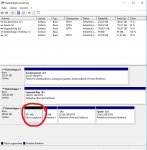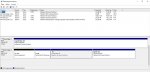Hallo Leute,
ich habe leider einen dummen Fehler gemacht, als ich meine 2. Festplatte neu Installieren wollte und habe dabei die "System-reserviert" Partition meines laufenden Systems gelöscht und kann nun nicht mehr booten (Fehercode 0xc000000e).
Habt ihr eine Idee wie ich das wieder hin bekomme ? Dort wurde auch noch kein Windows 10 Upgrade installiert. Beim neuen System habe ich direkt Windows 10 inkl. dem Upgrade installiert und der hat dort keine "System-reserviert" Partition erstellt und ich nehme an, das liegt an der neuen Windows Version wieso er diese Partition nicht erstellt ?
Könnte ich direkt von der CD Starten und es einfach als Upgrade installieren um den Fehler zu umgehen ?
Oder irgendwas anderes ?
Ich daf NICHTS auf der Platte löschen da ist alles drauf. Hab da meine ganzen Altcoin-Brieftaschen drauf
Liebe Grüße und Danke schon mal.
ich habe leider einen dummen Fehler gemacht, als ich meine 2. Festplatte neu Installieren wollte und habe dabei die "System-reserviert" Partition meines laufenden Systems gelöscht und kann nun nicht mehr booten (Fehercode 0xc000000e).
Habt ihr eine Idee wie ich das wieder hin bekomme ? Dort wurde auch noch kein Windows 10 Upgrade installiert. Beim neuen System habe ich direkt Windows 10 inkl. dem Upgrade installiert und der hat dort keine "System-reserviert" Partition erstellt und ich nehme an, das liegt an der neuen Windows Version wieso er diese Partition nicht erstellt ?
Könnte ich direkt von der CD Starten und es einfach als Upgrade installieren um den Fehler zu umgehen ?
Oder irgendwas anderes ?
Ich daf NICHTS auf der Platte löschen da ist alles drauf. Hab da meine ganzen Altcoin-Brieftaschen drauf
Liebe Grüße und Danke schon mal.